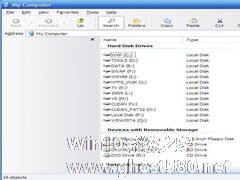-
WinXP搜索在哪?找回搜索的方法
- 时间:2024-05-18 20:43:35
大家好,今天Win10系统之家小编给大家分享「WinXP搜索在哪?找回搜索的方法」的知识,如果能碰巧解决你现在面临的问题,记得收藏本站或分享给你的好友们哟~,现在开始吧!
我们的电脑里放了很多文件,如果想要找到自己需要的哪个文件,找起来还真的不好找。那这时候我们就可以用搜索功能来搜索,这样找起来就方便多了。最近有使用WinXP系统的用户,想使用搜索功能来搜索查找自己需要的文件,但不知道搜索功能在哪里?那要怎么打开搜索功能呢?下面就和大家说一下WinXP找回搜索功能的方法。
方法如下:
方法一:
1、我们在开始菜单上点击鼠标右键。
2、然后会弹出一个对话框,在出现的新对话窗口上点击“属性”。

3、然后,我们选择“经典 开始 菜单”。
确认勾选后,点击“确定”。
4、重新打开“开始”菜单。
5、在开始菜单中,是不是已经有了“搜索”呢?

方法二:
1、如果您不想通过上面方法来从新找回“搜索”。
2、那么我们打开“我的电脑”。
3、打开后我们点击如下图位置的“搜索”。

4、打开后,是不是和打开“开始”菜单中的搜索一个效果呢?

方法三:
在桌面按:Win+F 这个组合键。就能直接打开XP下面的搜索啦!
WinXP找回搜索功能的方法就给大家详细介绍到这里了。现在你知道WinXP搜索在哪里了吧,上述是打开搜索的三种方法,你可以选用任意一种方法来打开WinXP的搜索功能。是不是很简单啊!那赶快去试一下吧!
以上就是关于「WinXP搜索在哪?找回搜索的方法」的全部内容,本文讲解到这里啦,希望对大家有所帮助。如果你还想了解更多这方面的信息,记得收藏关注本站~
【本②文*来源Win10系统之家,转载请联系网站管理人员!】
相关文章
-

我们的电脑里放了很多文件,如果想要找到自己需要的哪个文件,找起来还真的不好找。那这时候我们就可以用搜索功能来搜索,这样找起来就方便多了。最近有使用WinXP系统的用户,想使用搜索功能来搜索查找自己需要的文件,但不知道搜索功能在哪里?那要怎么打开搜索功能呢?下面就和大家说一下WinXP找回搜索功能的方法。
方法如下:
方法一:
1、我们在开始菜单上点... -

自微软的WindowsVista系统推出以来,关于其优点就不曾绝于耳,其中一个被人反复提及的重大改进就是WindowsVista的快速搜索的功能,用过Vista的朋友对此肯定也深有体会,无论在什么地方,搜索框都如影随形的跟着你,输入关键字的一部分后,搜索结果就有可能已经提前显示出来了。
但是,对于那些还没有条件升级到Vista的朋友,为什么不想一... -

在系统的使用中,有时候要查找一些系统内的文件,明明存在的,但是怎么查找都查找不到,为什么呢?因为那些文件被隐藏了,那怎么才能搜索到呢?让我们一起来探索下吧,xp隐藏文件如何搜索。
1.直接设置
首先打开“资源管理器”,点击工具栏上的“搜索”按钮,在左边的“搜索助理”栏中点击“改变首选项”,系统会问你:“你想怎样使用搜索助理?”,点击中间... -
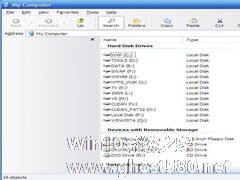
我们在查找一些文件时,为了节省时间,通常都是通过资源管理器的搜索栏进行搜索。不过一些WinXP用户,发现他们的资源管理器的搜索栏,在点击了搜索按钮之后,搜索区域变成灰色。这个问题该怎么解决呢?
推荐:WinXP安全稳定版下载
故障原因:
Shell32.DLL注册点被意外丢失。
解决方法:
使用以下命令解决:
r...